Windows10如何配置设备安全性
1、这个选项是在系统设置中的,我们点击系统任务栏右下角的通知按钮,在弹出来的快捷菜单中,点击“所有设置”

2、在弹出的“Windows设置”页面中,找到“更新和安全”,并点击进入

3、在”更新和安全”的左侧列表中,找到并点击“Windows安全”

4、在“保护区域”中找到“设备内置的安全性”,点击并进入
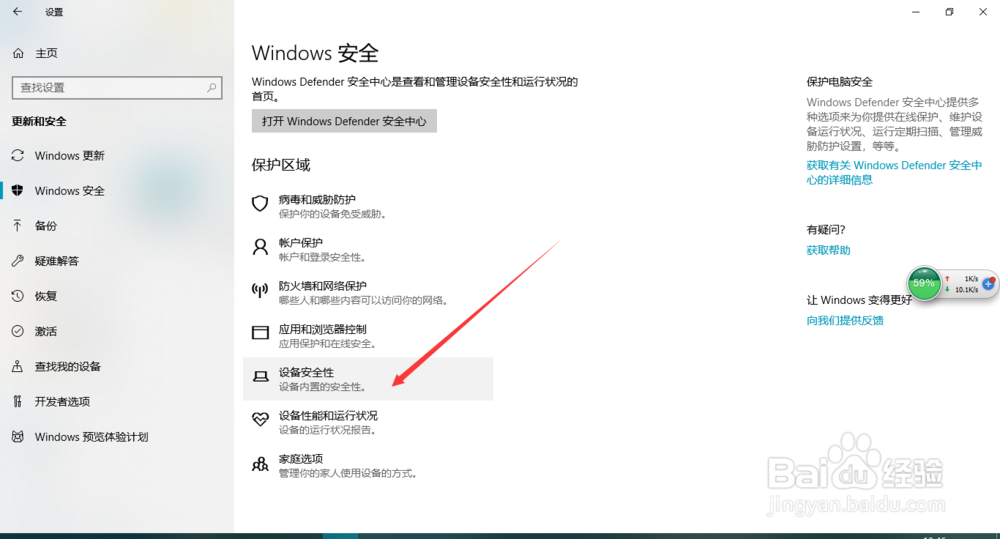
5、可以看到微软提供的设备安全性主要由内核隔离和安全处理器两部分构成
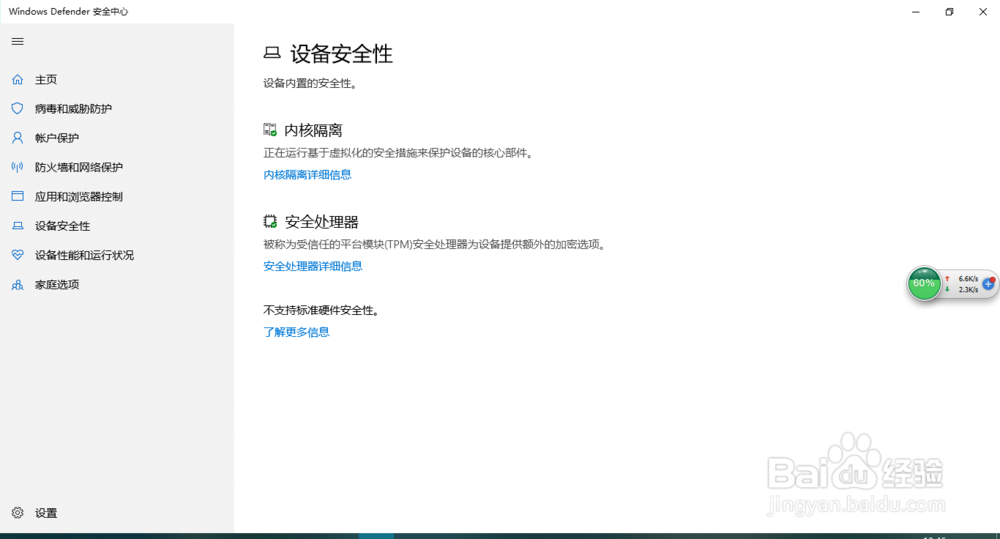
6、首先进入“内核隔离”,可以看到提供了一个选项“内存完整性”,打开后需要经过重启,可以将一些高优先级的进程与低优先级的进程隔离开来,增加系统的安全性,防止系统进程收到干扰而产生错误
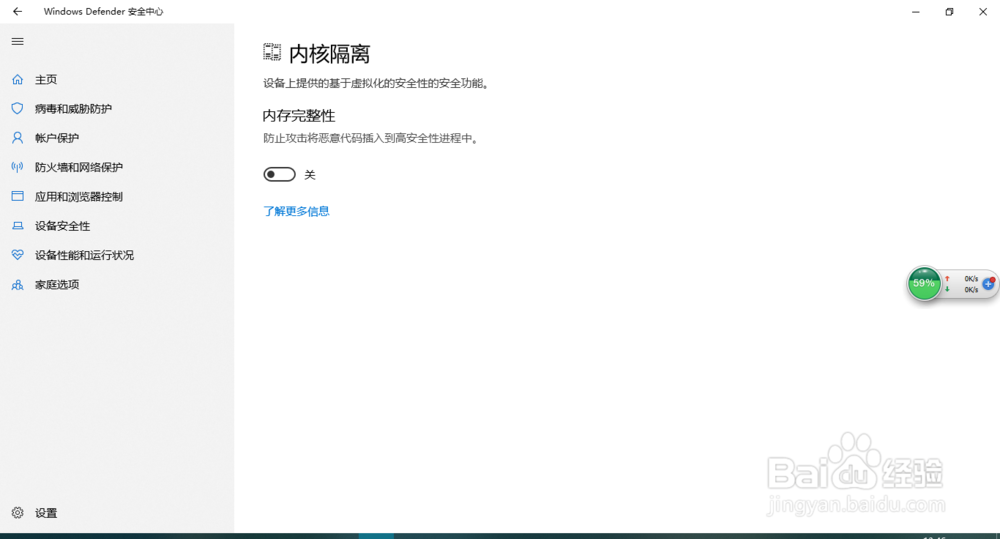
7、另一个选项则是安全处理器,主要是利用CPU中的受信任的平台模块(TPM)实现的,可以在此看到电脑内置芯片的详细信息,从而确认是否具有此保护功能
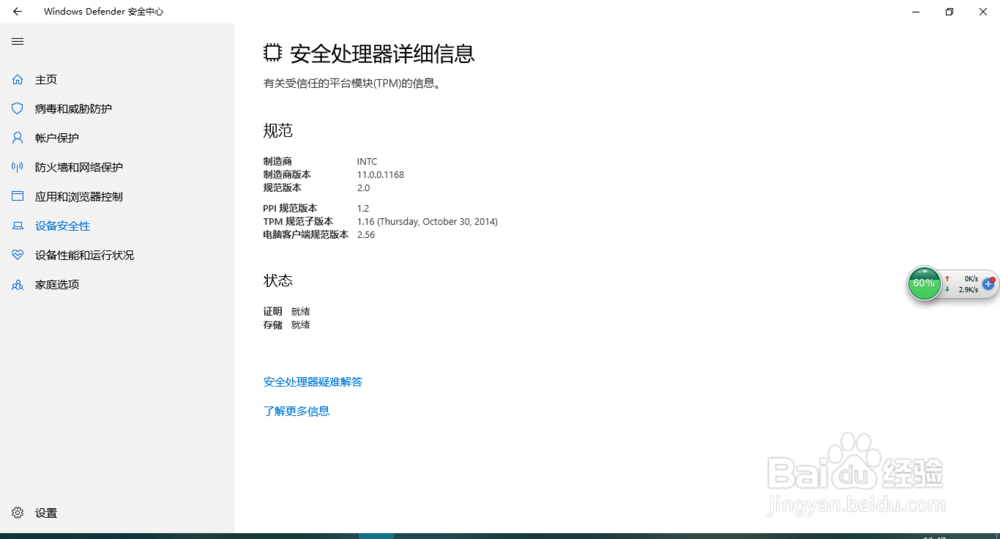
声明:本网站引用、摘录或转载内容仅供网站访问者交流或参考,不代表本站立场,如存在版权或非法内容,请联系站长删除,联系邮箱:site.kefu@qq.com。
阅读量:148
阅读量:99
阅读量:81
阅读量:57
阅读量:40